Yeni bir telefon kurarken dikkate alınması gereken çok fazla değişken olduğundan, Samsung Galaxy S23’te ekran ayarlarını değiştirmek istemenize şaşırmadık. Parlaklık seviyelerinden yazı tipi boyutuna kadar, temel telefon deneyiminin istediğiniz gibi değiştirebileceğiniz pek çok potansiyel unsuruna sahipsiniz.
Neyse ki, tüm bu ayarlar beklediğiniz yerde, Ayarlar uygulamasında kendi bölümlerinde bir araya toplanmış durumda. Aralarından seçim yapabileceğiniz pek çok farklı seçenek var, bu yüzden size her şeyi göstermeye ve ne işe yaradıklarını açıklamaya yardımcı olacağız. Bu nedenle, “Ekstra parlaklık” gibi ayarları nerede bulacağınız konusunda kafanız karıştıysa, Kolay modun ne işe yaradığını öğrenmek istiyorsanız veya Hareket akıcılığı için seçeneklerinizin neler olduğunu öğrenmek istiyorsanız, hepsini ele alacağız.
Galaxy S23’ünüzdeki Ekran ayarlarını açmak için ihtiyacınız olan temel adımlarla başlayacağız. Bundan sonra, uygulamada ayarlayabileceğiniz tüm farklı ayarları özetleyeceğiz, böylece belirli bir ayarı değiştirmek istediğinizde nereye gitmeniz gerektiğini bilirsiniz. Öyleyse başlayalım!
Galaxy S23’te ekran ayarları nasıl değiştirilir?
Bu ilk bölüm, Ayarlar uygulamasında Galaxy S23 için Ekran ayarlarının nerede bulunacağına dair bir kılavuzdur. Bu kılavuzun geri kalanı, kurcalayabileceğiniz tüm farklı seçeneklerin özetlerini verecek, bunların ne işe yaradığını açıklayacak ve gerekirse kullanımla ilgili tavsiyelerde bulunacaktır.
1. Ayarlar’a ve ardından Ekran’a gidin
(Resim: © Tom’un Rehberi)
Ayarlar uygulamasını açın, Aşağı kaydır tepeden biraz uzakta ve Ekrana dokunun.
2. Ekran seçeneklerini ayarlayın
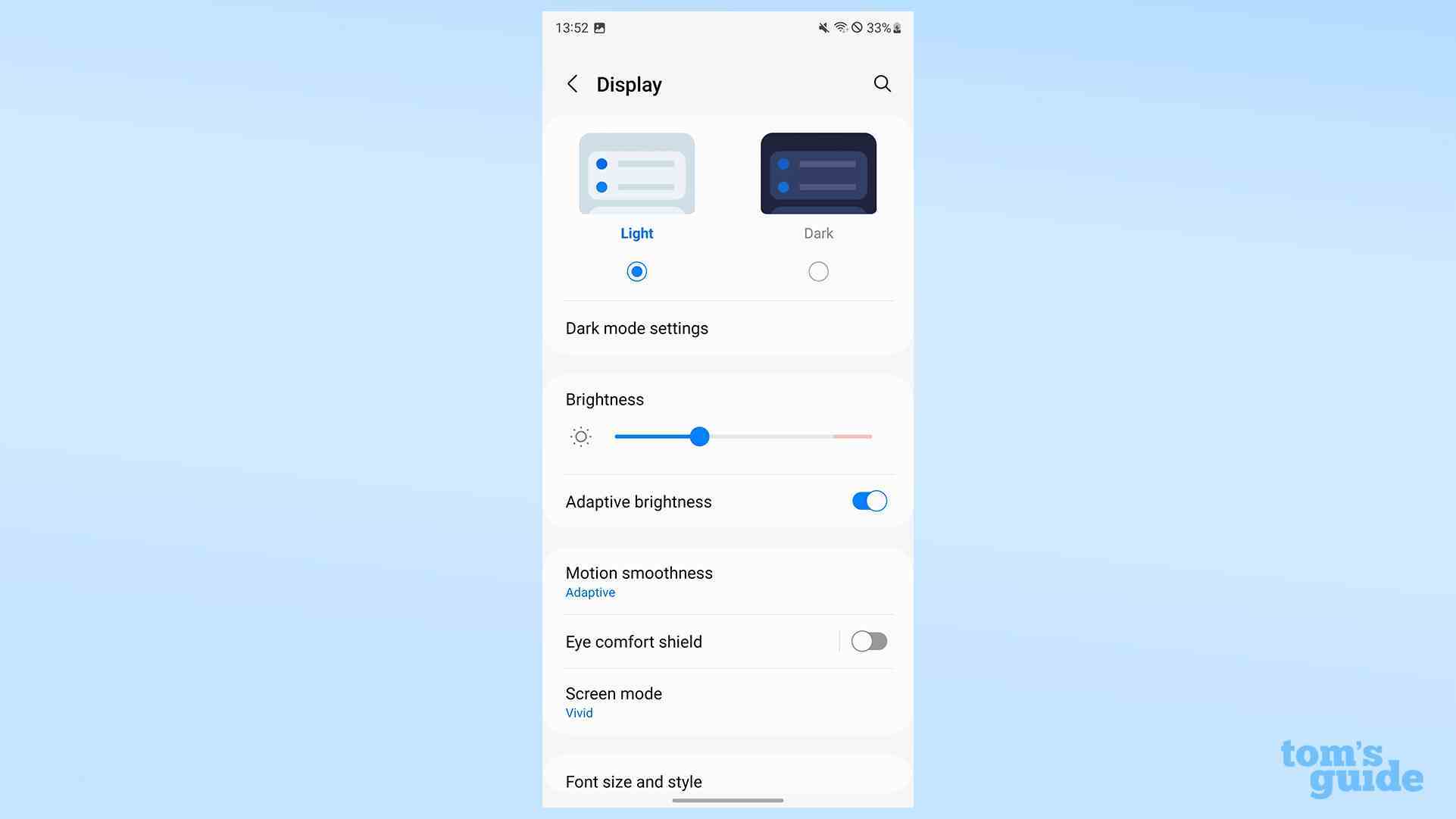
(Resim: © Tom’un Rehberi)
seçeneklere göz atın Ve ekran ayarlarınızı değiştirin kaydırıcıları ve geçiş düğmelerini kullanarak gerektiği gibi. Aşağıda bu ayarların tümünü ele alacağız.
Galaxy S23’te karanlık mod nasıl ayarlanır?
Karanlık mod geçişini kullanın veya bir program ayarlayın
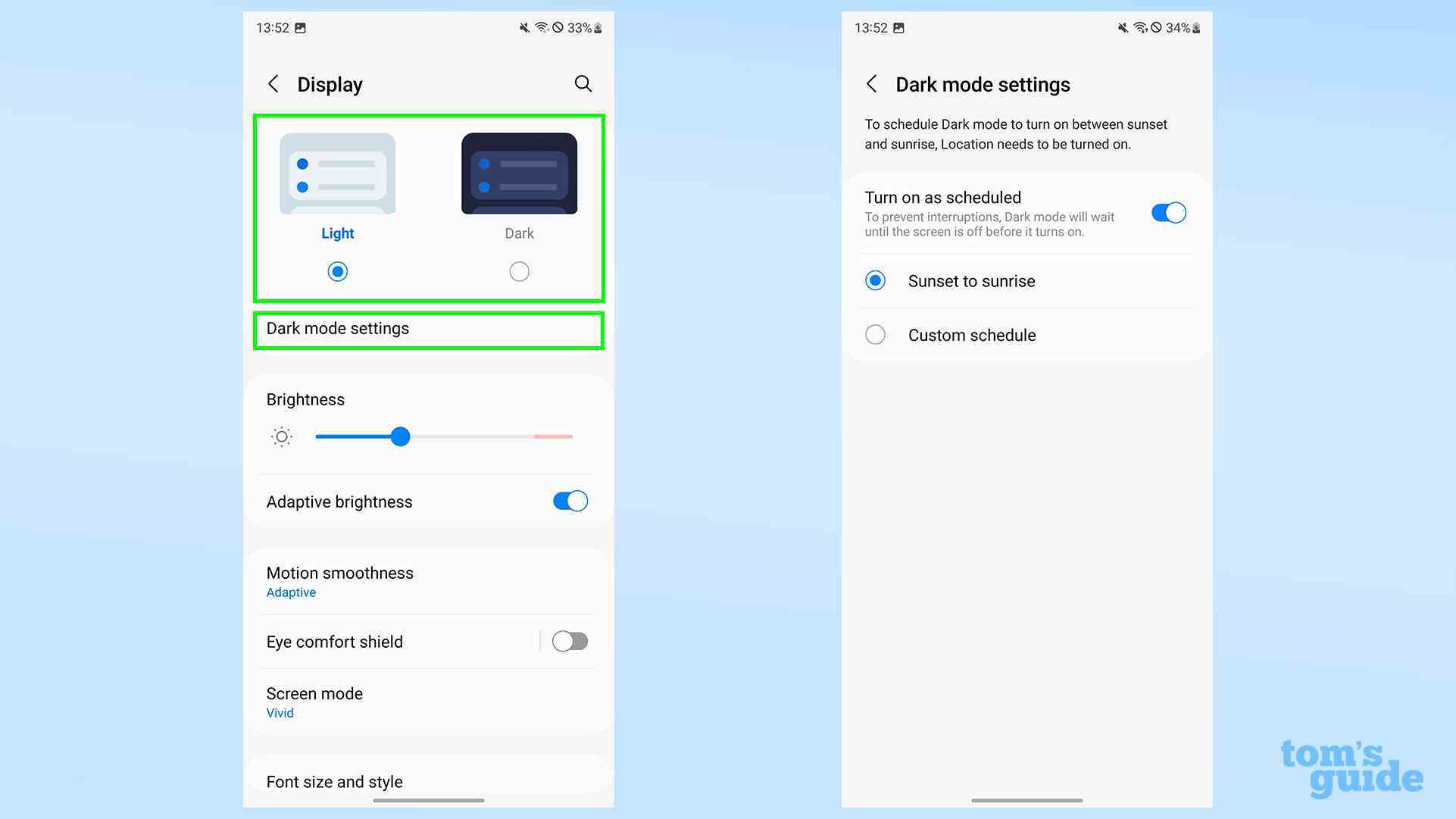
(Resim: © Tom’un Rehberi)
Ana Ekran menüsünden Açık ve Koyu profiller arasında geçiş yapabilir veya Koyu mod ayarlarını açabilirsiniz.
Karanlık mod ayarlarına gitmek, ister varsayılan gün doğumundan gün batımına veya kendi belirlediğiniz belirli saatler olsun, telefonun modları değiştirdiği zaman için bir program etkinleştirmenizi sağlar.
Galaxy S23’te ekran parlaklığı nasıl ayarlanır?
Parlaklık kaydırıcısını kullanın
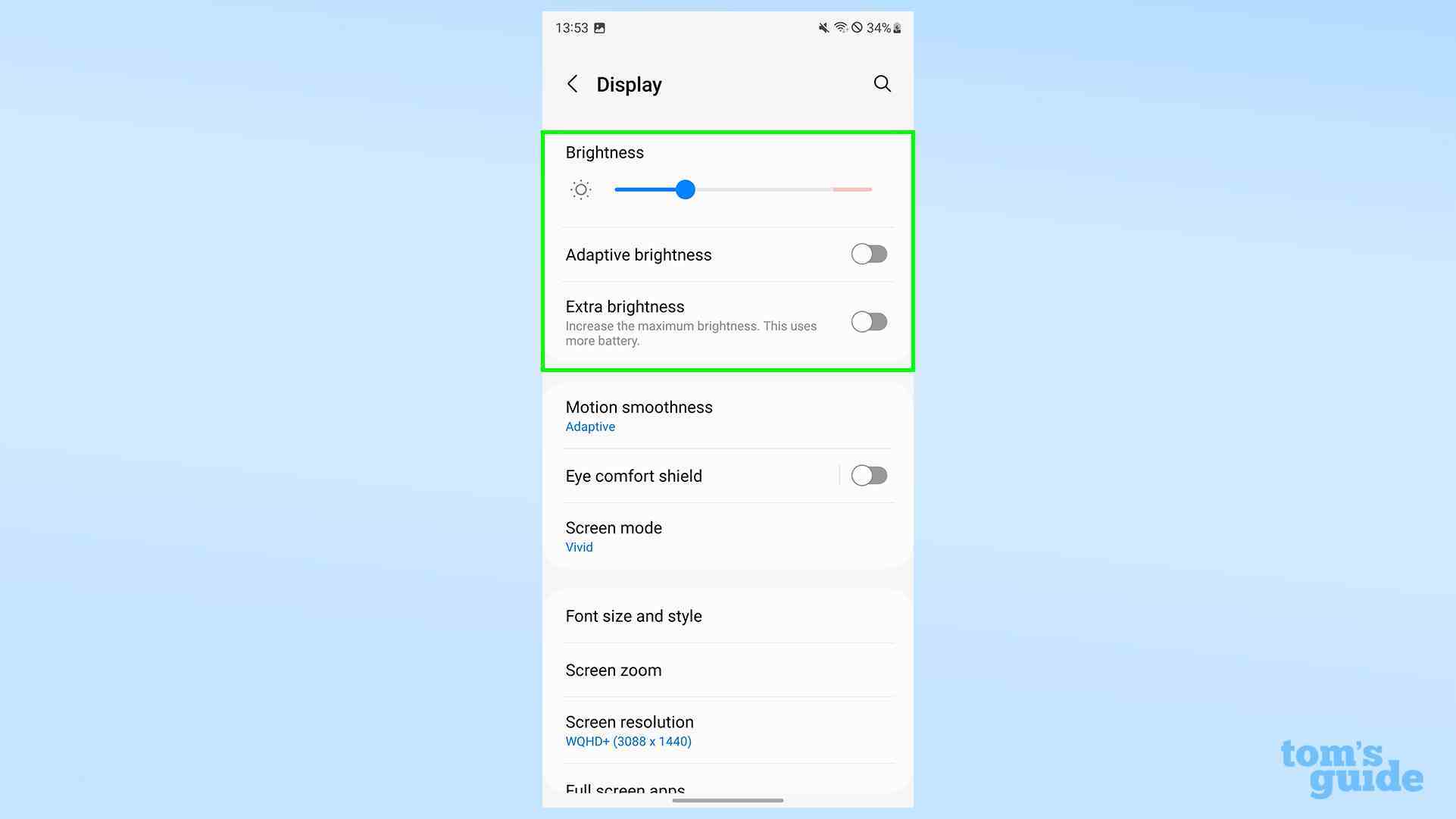
(Resim: © Tom’un Rehberi)
Ana Ekran menüsünde bulunan parlaklık kaydırıcısı, ekranınızın ne kadar parlak olduğunu değiştirmenizi sağlar.
Uyarlanabilir parlaklığın değiştirilmesi, telefonun etrafınızdaki ortam ışığı koşullarına otomatik olarak uyum sağlamasına olanak tanır. Bu ayarı kapalı tutmak, kullanabileceğiniz en yüksek potansiyel parlaklığı artıran, ancak daha hızlı pil tüketimi pahasına Ekstra parlaklık kullanmanıza olanak tanır.
Galaxy S23’te ekran yenileme hızı nasıl ayarlanır?
Uyarlanabilir veya Standart Hareket yumuşaklığını seçin
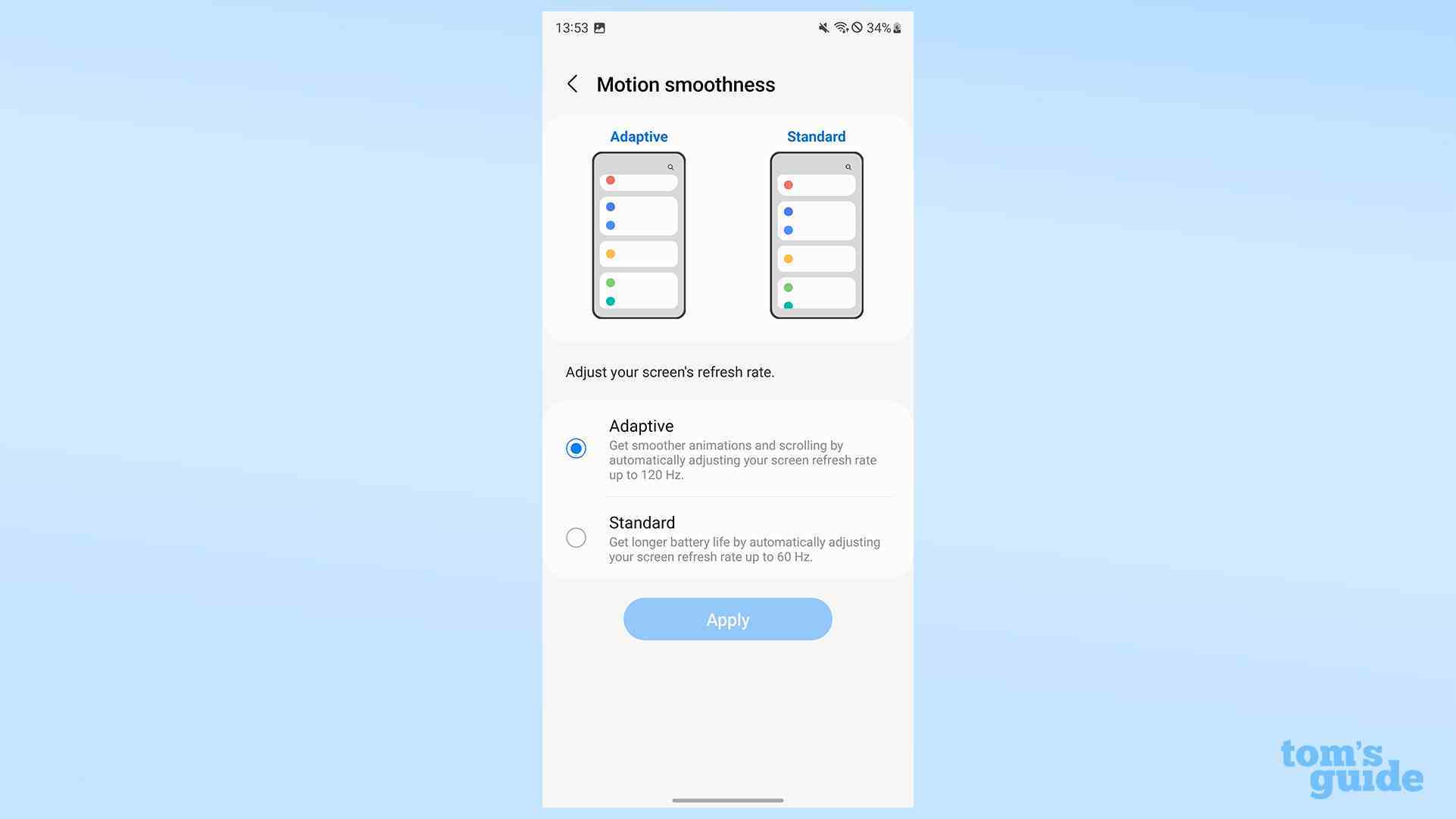
(Resim: © Tom’un Rehberi)
Hareket akıcılığı, ekran yenileme hızınızı etkiler. Hangisini kullanmak istediğinize dokunun ve daha sonra Uygula’ya dokunun.
Uyarlanabilir, ekranın 1 Hz ile maksimum 120 Hz arasında herhangi bir yerde hareket etmesine izin verirken standart, daha uzun pil ömrü ancak daha az akıcı performans için ekranı 60 Hz’de kilitler.
Daha fazla ayrıntı için, bizim görmek Galaxy S23’te yenileme hızı nasıl değiştirilir? rehber.
Galaxy S23’te mavi ışık ayarları nasıl yapılır?
Göz konforu kalkanı ayarlarını kullanın
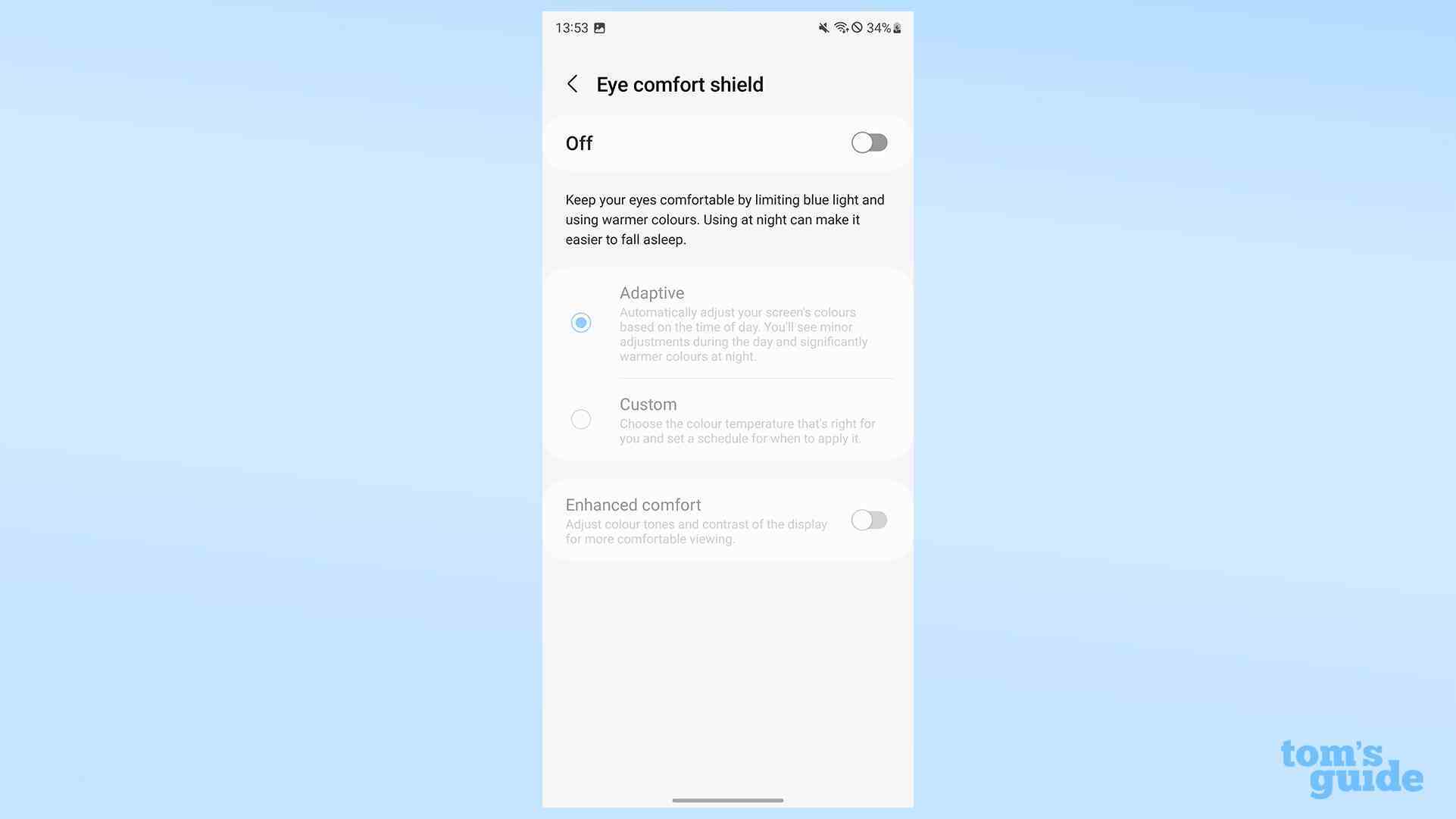
(Resim: © Tom’un Rehberi)
Göz konforu kalkanı, gün sonunda mavi ışığı azaltarak daha iyi uyumanıza yardımcı olmak adına ekranınızın yaydığı ışığın rengini kontrol eder. Burada yapabilirsin uyarlanabilir olarak ayarla otomatik olarak ayarlamak için, özel bir program ayarlaveya Gelişmiş konfor modunu etkinleştirin bu, ekranın renk profilini daha da değiştirir.
Galaxy S23’te ekran renk modu nasıl ayarlanır?
Ekran modu ayarlarını değiştirin
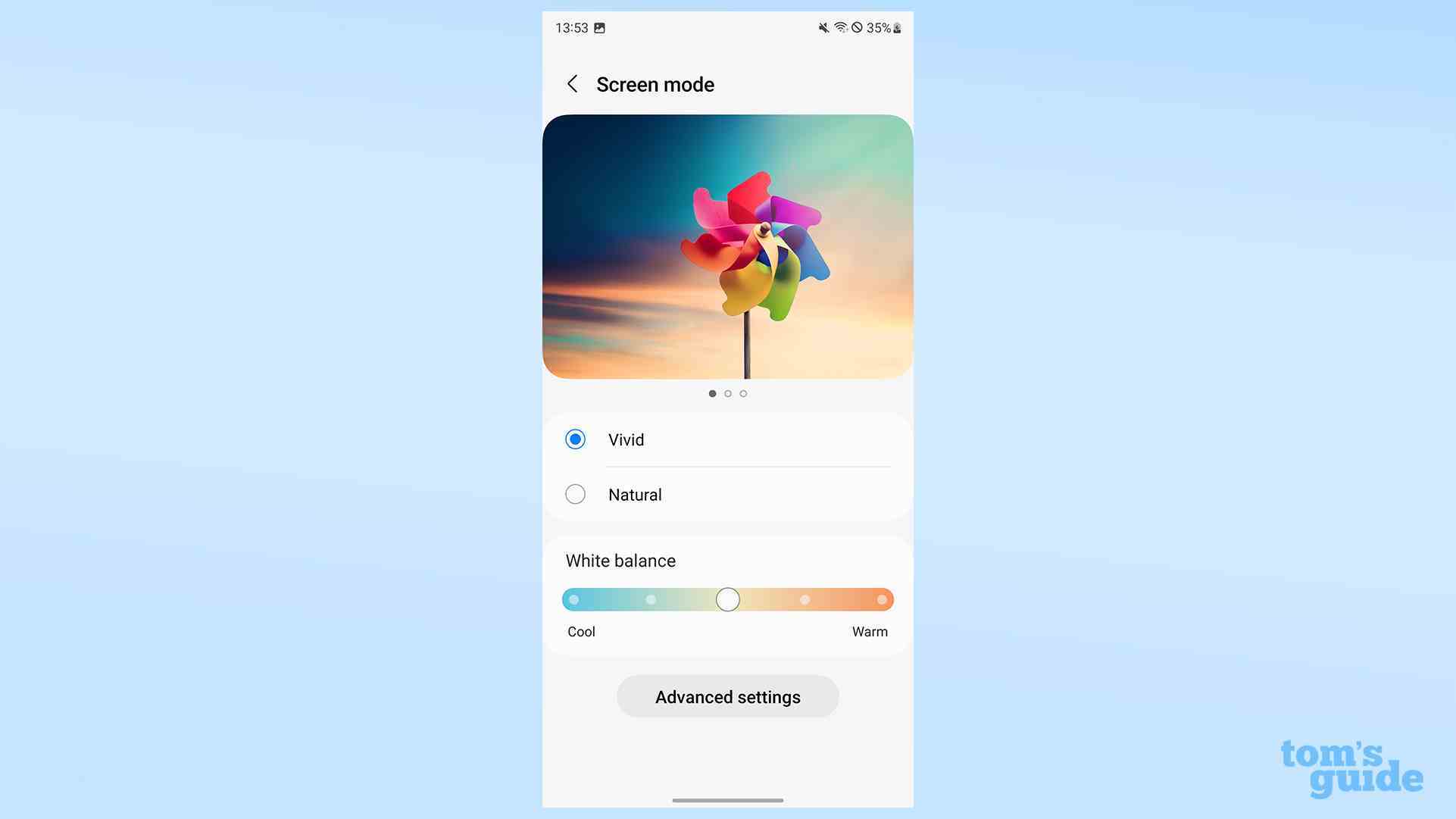
(Resim: © Tom’un Rehberi)
Ekran modu, telefonunuzun renkleri nasıl görüntülediğini kontrol etmenizi sağlar. Varsayılan Canlı ve Doğal modları, az ya da çok canlı bir renk paleti arasında geçiş yapmanızı sağlar.
Ayrıca Canlı moddayken ekranın beyaz dengesini ayarlayabilir veya Gelişmiş ayarlar altında özel bir RGB karışımı ayarlayabilirsiniz.
Galaxy S23’te yazı tipi ve yazı tipi boyutu nasıl ayarlanır?
Yazı tipi boyutunu ve stilini kullanın
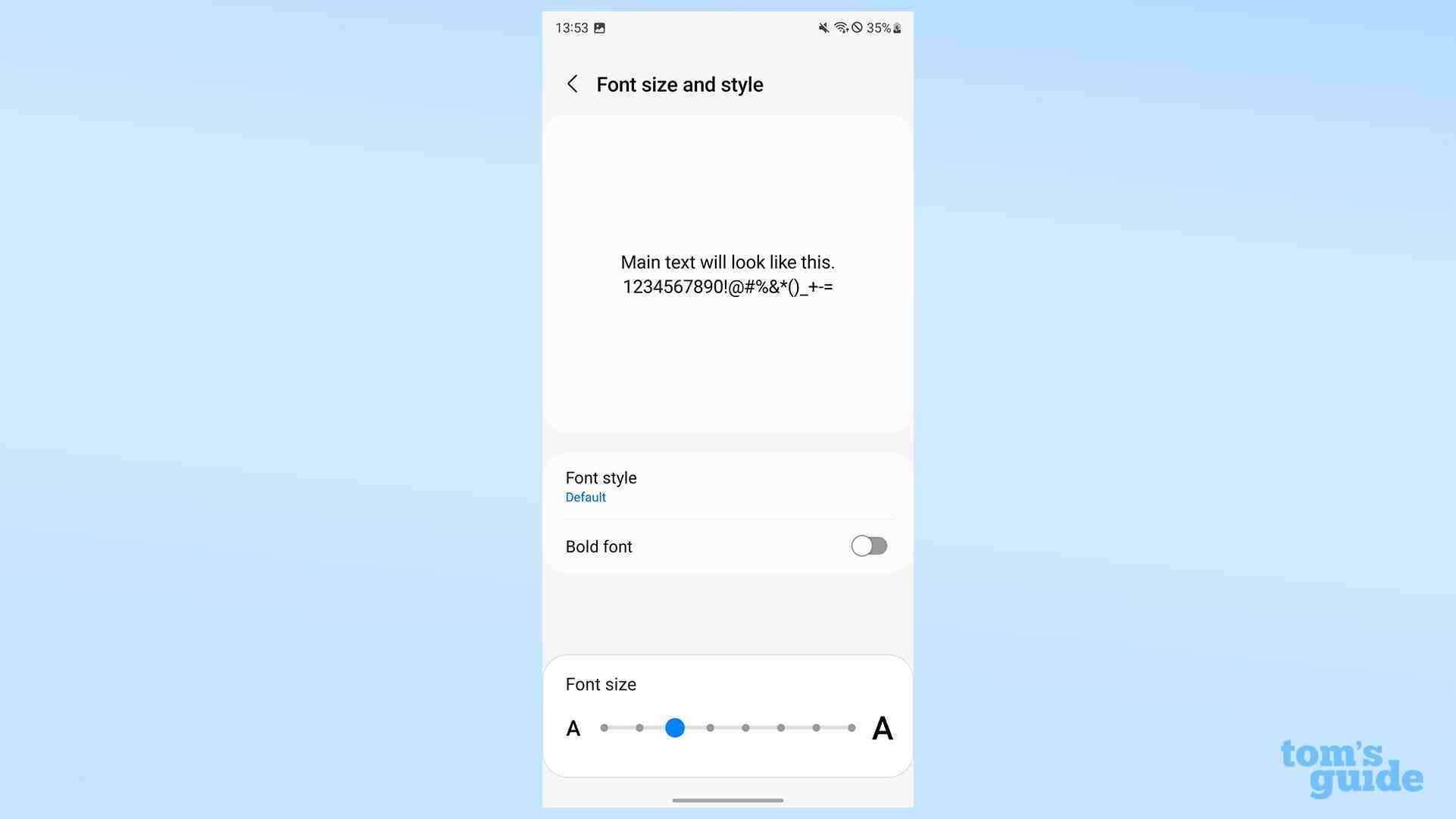
(Resim: © Tom’un Rehberi)
Yazı tipi boyutu ve stili, telefonunuzdaki metin için kalın veya büyük olmasına bakılmaksızın bir yazı tipi seçmenizi sağlar. Varsayılan olarak seçebileceğiniz üç yazı tipi vardır, ancak diğerlerini indirebilirsiniz.
Siz veya telefonun kullanıcısı görme engelliyse, bu paha biçilmez bir ayar olabilir.
Galaxy S23’te ekran öğelerinin boyutu nasıl değiştirilir?
Metin olmayan öğelerin boyutunu değiştirmek için ekran yakınlaştırmayı kullanın
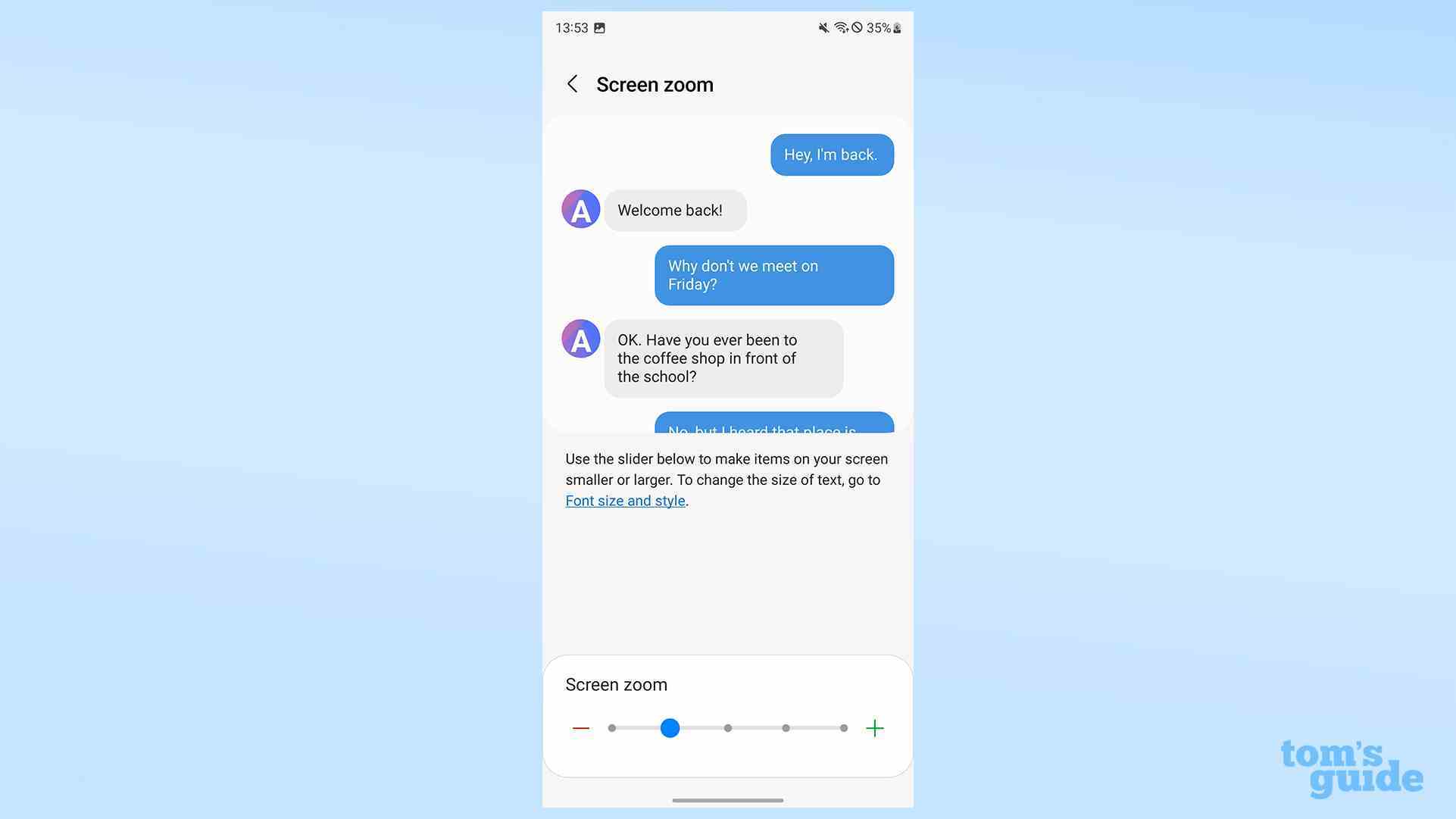
(Resim: © Tom’un Rehberi)
Ekran yakınlaştırma, kaydırıcıdaki ön ayarları kullanarak telefonunuzdaki metin olmayan diğer öğelerin boyutunu değiştirir. Bu, görme bozukluğu olan kullanıcıların üzerinde oynamak için yararlı bulabilecekleri başka bir ayardır.
Galaxy S23’te resim detayı nasıl değiştirilir?
Ekran çözünürlüğü ayarlarını yapın
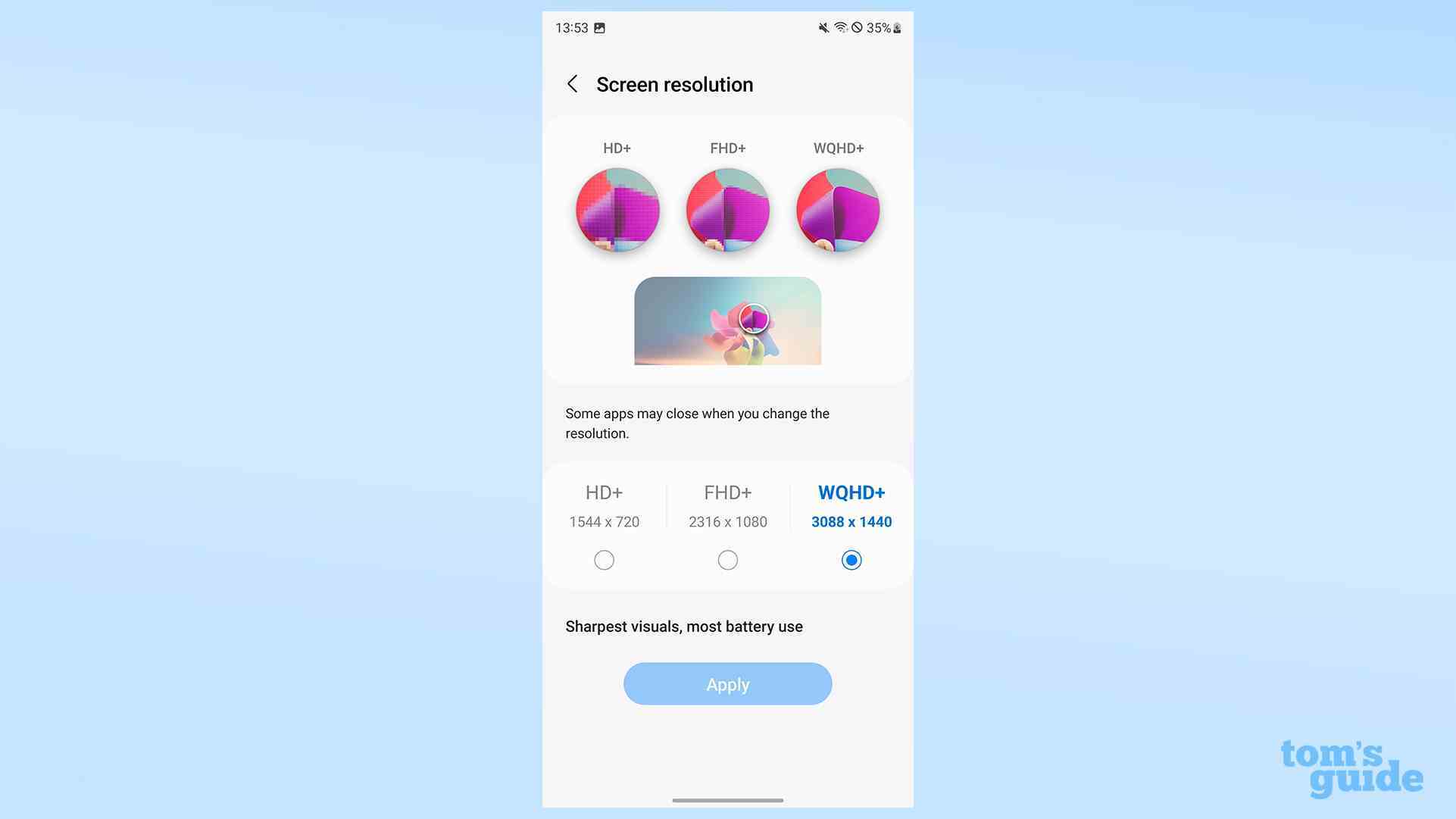
(Resim: © Tom’un Rehberi)
Ekran çözünürlüğü, ekranınızın ne kadar ayrıntılı olduğunu değiştirir. Varsayılan FHD’dir, ancak pilden tasarruf etmek için HD’ye geçebilir veya daha fazla netlik için telefonun tam QHD’sine yükseltebilirsiniz.
Galaxy S23’te tam ekran uygulamaları nasıl etkinleştirilir?
Tam ekran uygulamaları değiştir
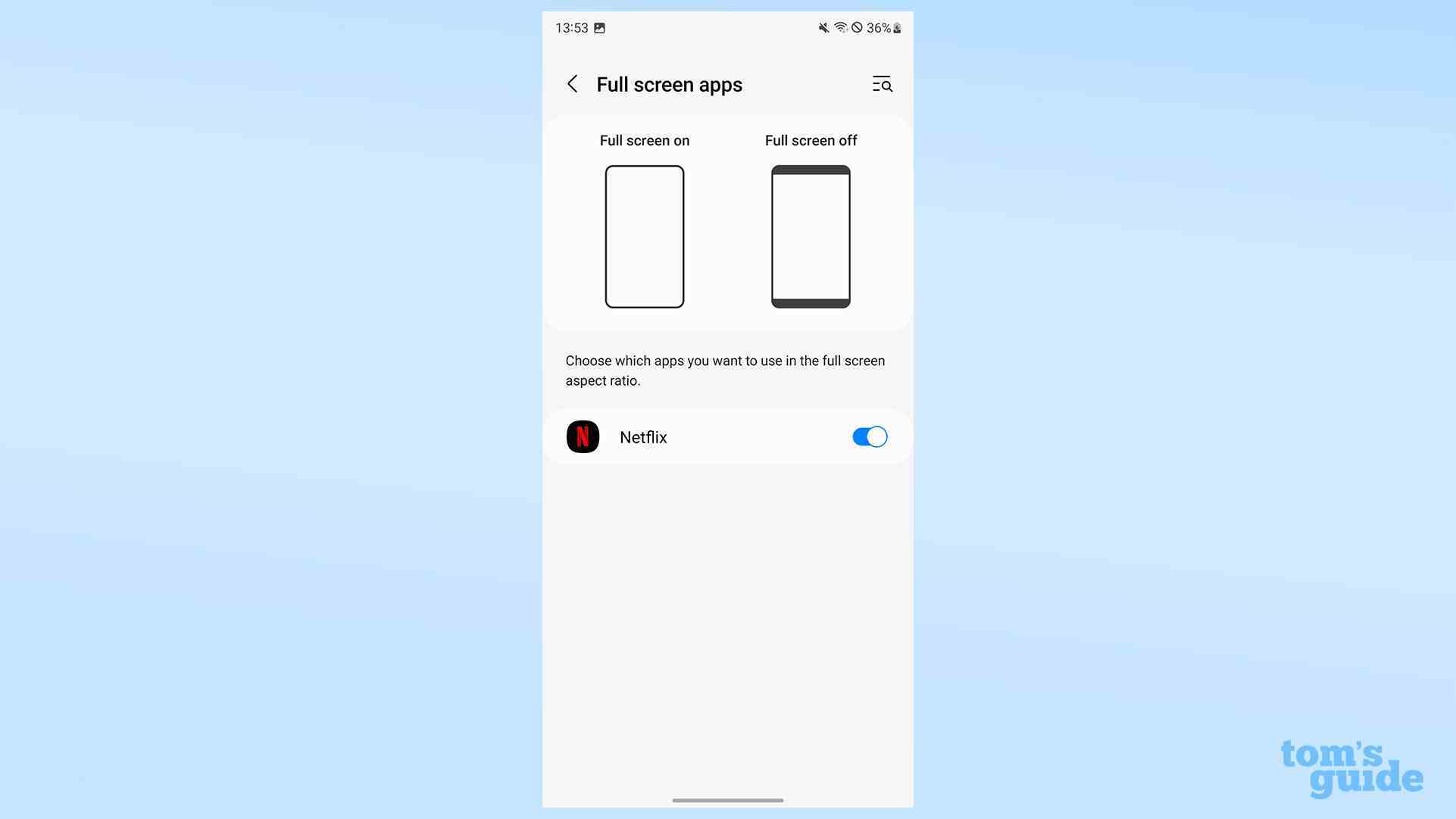
(Resim: © Tom’un Rehberi)
Tam ekran uygulamalar, kenarda siyah çubuklar bırakmak yerine tüm ekranı doldurmak için hangi uygulamaların yakınlaştırılacağını seçmenize olanak tanır. Tek seçeneğimin Netflix olduğu bu örnekte görebileceğiniz gibi, bu yalnızca belirli uygulamalarla uyumludur.
Galaxy S23’te delikli kamera nasıl gizlenir
Kamera kesme ayarlarını kullanarak selfie kamerasını gizleyin veya gösterin
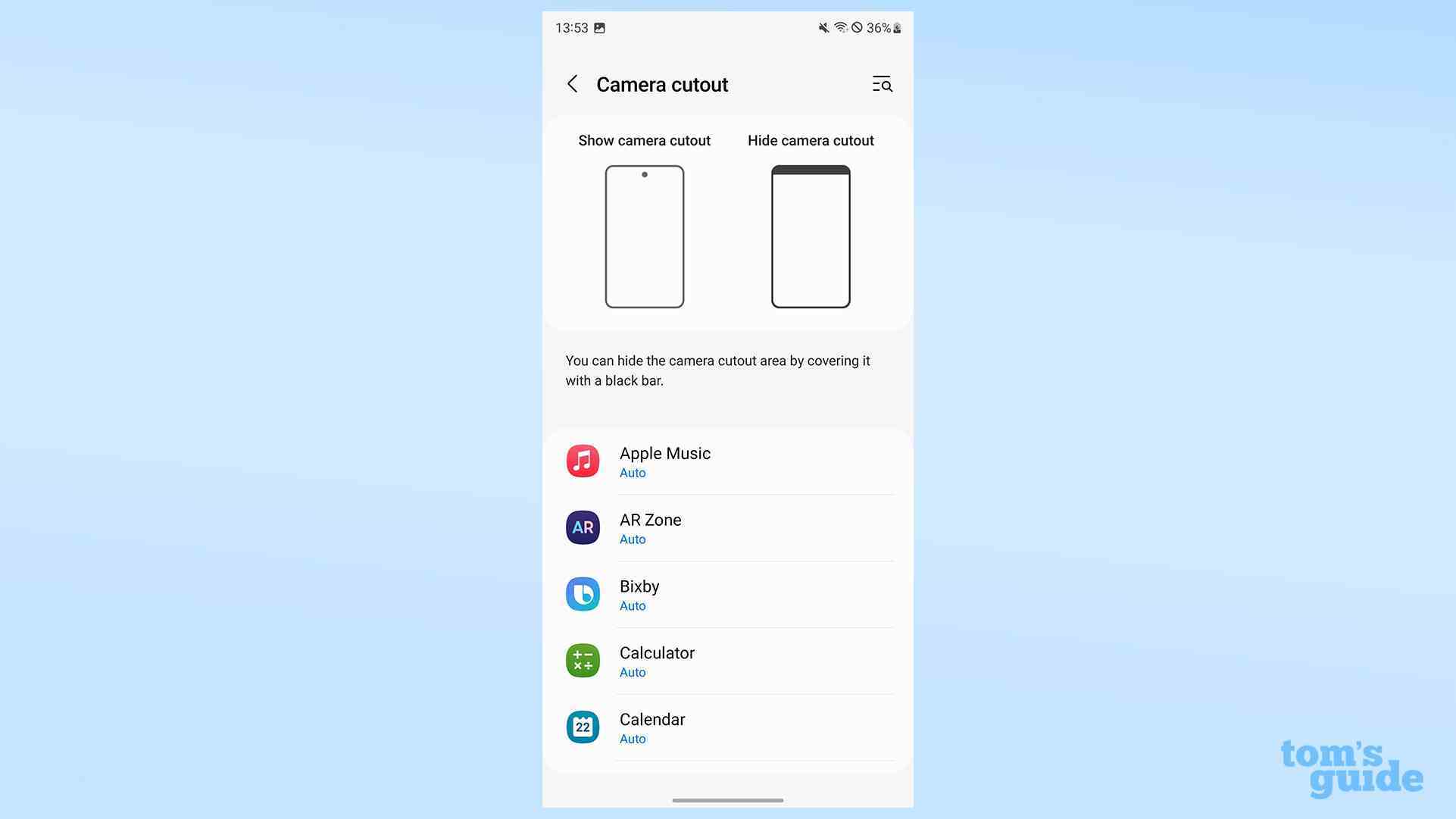
(Resim: © Tom’un Rehberi)
Kamera kesimi, delikli çentiği yapay bir siyah çerçeve içinde gizlemenizi sağlar. Deliğin altındaki arayüzün hiçbirini kaybetmemeyi tercih etmeniz durumunda, belirli uygulamalar için ayarlayabilirsiniz.
Galaxy S23’te ekranın ne kadar süre açık kalacağı nasıl değiştirilir?
Bir Ekran zaman aşımı süresi seçin
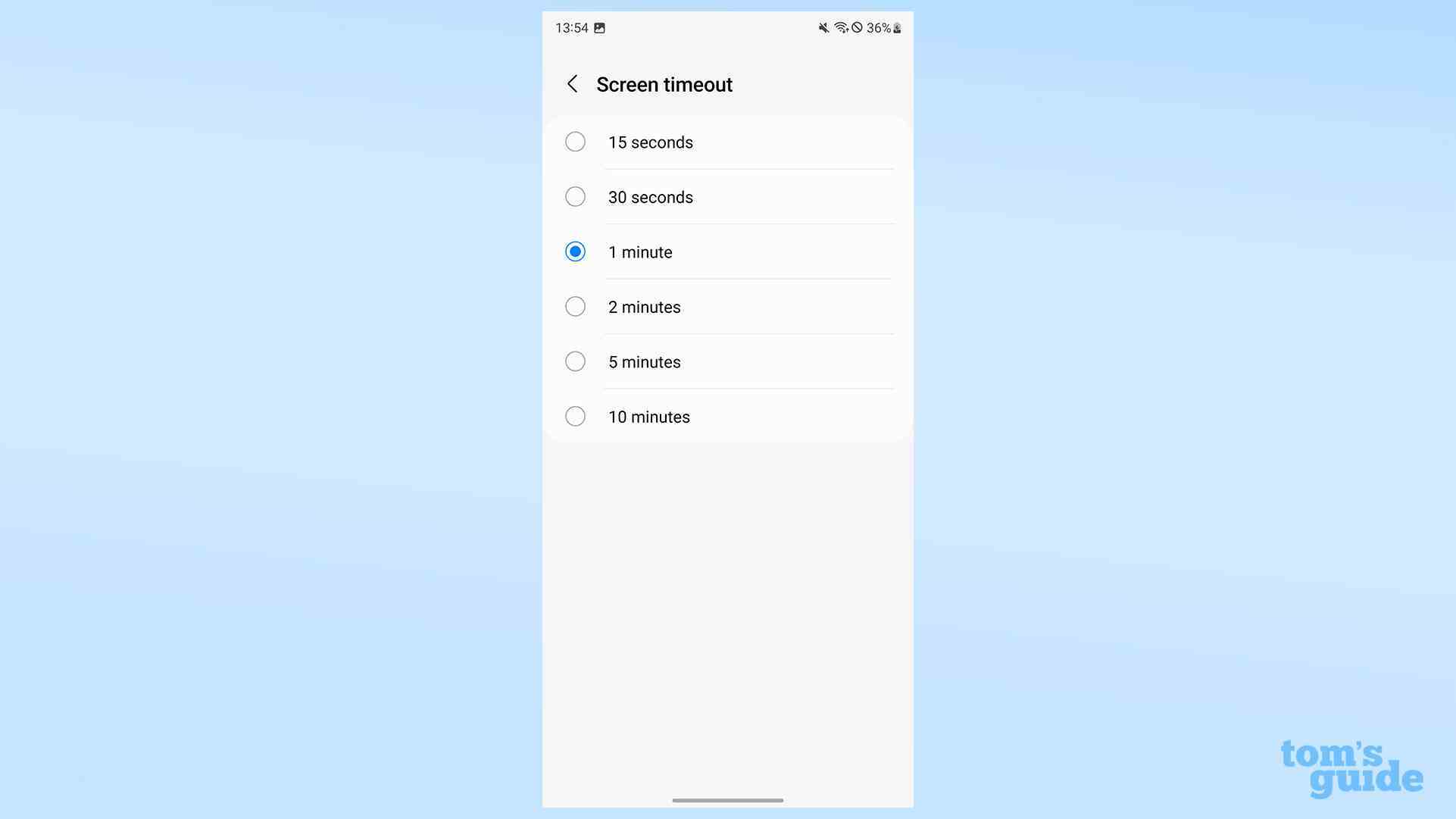
(Resim: © Tom’un Rehberi)
Ekran zaman aşımı, bir giriş yapmazsanız ekranınızın ne kadar süre açık kalacağını kontrol eder. Varsayılan otuz saniyedir, ancak isterseniz on dakikaya kadar ayarlayabilirsiniz.
Galaxy S23’te Kolay mod nasıl etkinleştirilir?
Kolay modu değiştir
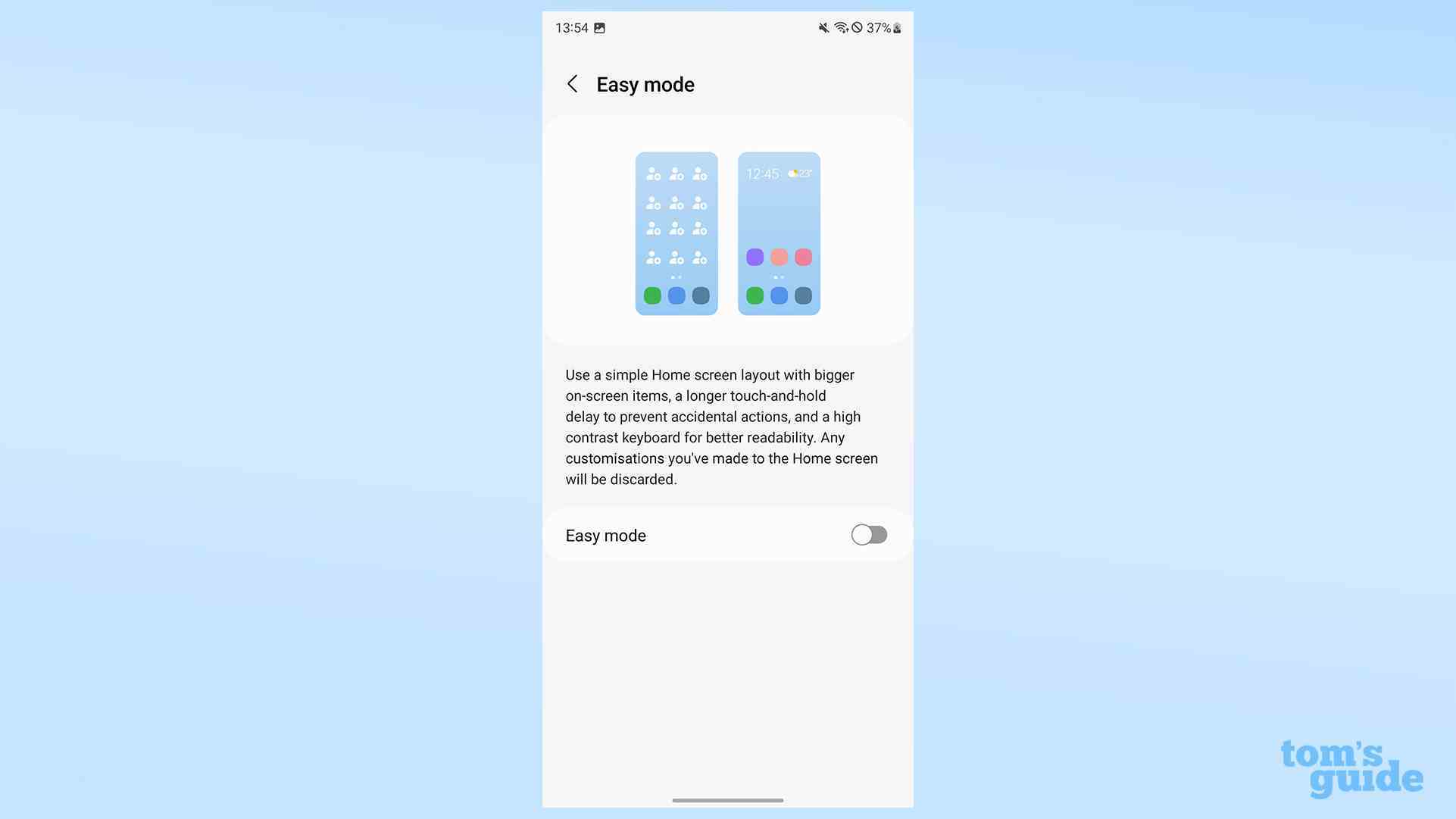
(Resim: © Tom’un Rehberi)
Kolay mod, Galaxy S23’ünüzün ana ekranını basitleştirir. Simgeleri büyütür, klavyeyi daha okunabilir hale getirir ve komut kaydedilmeden önce ekrana dokunup basılı tutabileceğiniz süreyi artırır. Kendine daha az güvenen veya tipik akıllı telefon ana ekranında gezinebilen kullanıcılar için idealdir.
Tam rehberimize bakın Samsung Galaxy cihazlarında Kolay Mod nasıl kurulur.
Galaxy S23’te Edge panelleri nasıl etkinleştirilir?
Edge panelini açın ve Edge paneli seçeneklerini değiştirin
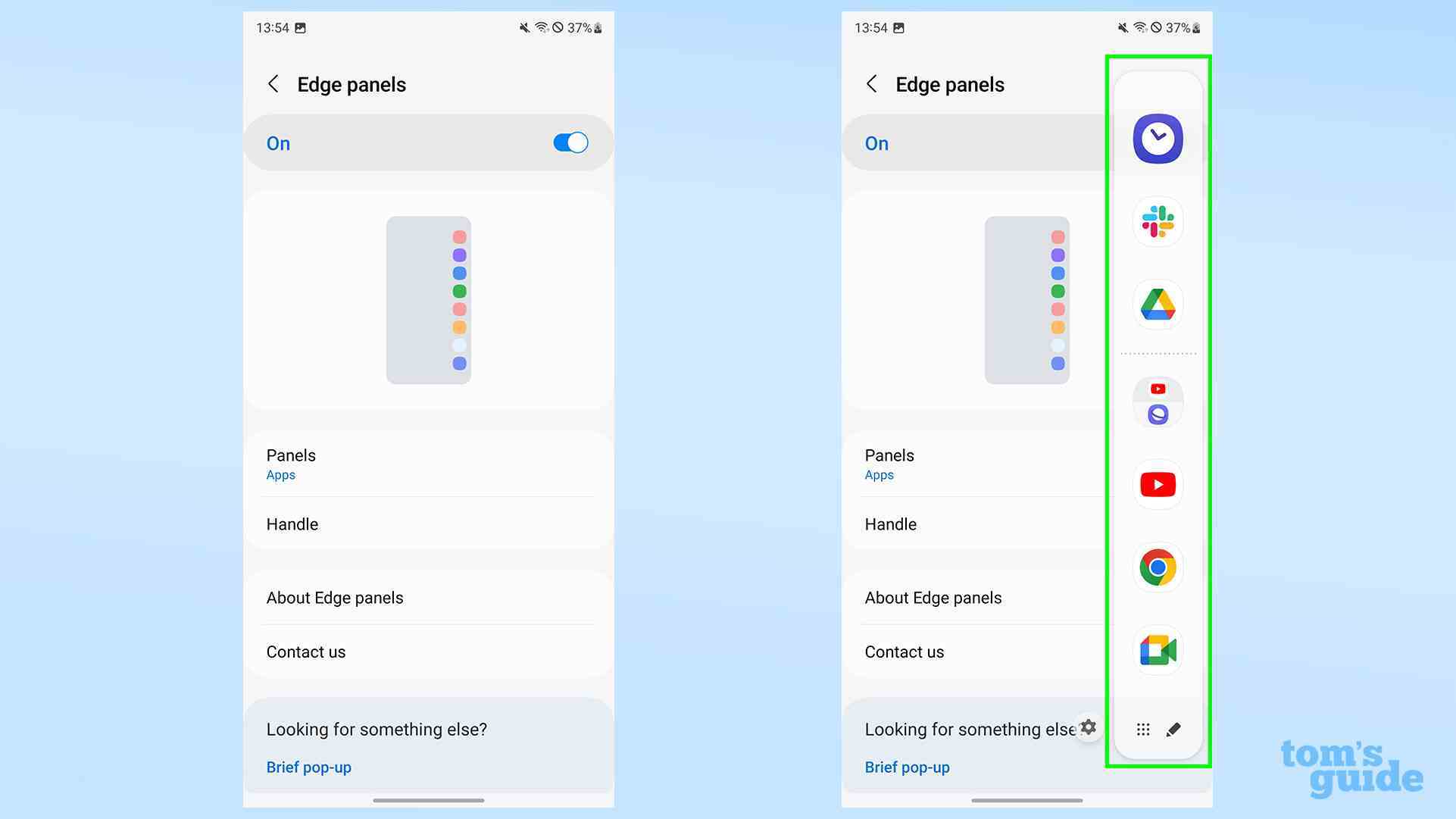
(Resim: © Tom’un Rehberi)
Kenar panelleri, ekranın kenarından içeri kaydırarak erişebileceğiniz isteğe bağlı kısayol araç çubuklarıdır. Bu paneller için uygulamalar, kişiler, hava durumu güncellemeleri ve hatırlatıcılar gibi istediğiniz gibi etkinleştirip devre dışı bırakabileceğiniz birkaç farklı seçenek vardır.
Tutamaç seçeneği, ekranınızın kenarında asılı duran ve Kenar panellerini etkinleştirmek için nereye kaydırmanız gerektiğini gösteren uzun ince simgenin konumunu, boyutunu ve rengini kontrol eder.
Galaxy S23’te hareketle gezinme nasıl açılır/kapatılır
Bir sanal düğme veya hareket gezinme çubuğu seçin
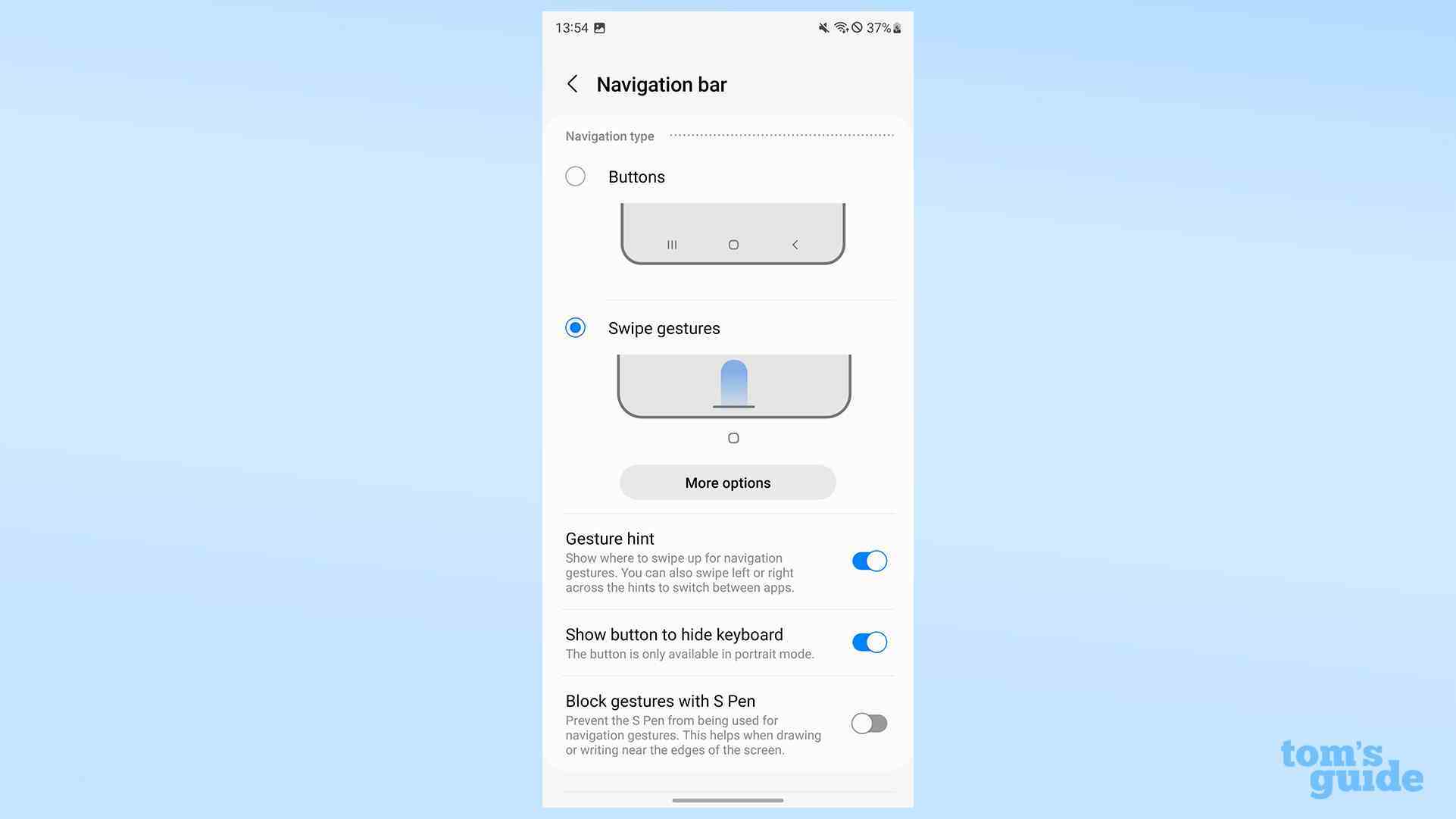
(Resim: © Tom’un Rehberi)
Gezinti çubuğu, sanal düğme ve hareketle gezinme yöntemleri arasında ve ayrıca Diğer seçenekler altında ikisinin melezleri arasında geçiş yapmanızı sağlar. Ayrıca, ekranın altında bir hareket ipucu çubuğunun olup olmayacağını ve Ultra modelinde S Pen’in hareketleri gerçekleştirmesini isteyip istemediğinizi seçmenize olanak tanır.
Galaxy S23’te ekran koruyucu nasıl değiştirilir?
Bir fotoğraf slayt gösterisi veya renkli ekran koruyucu ayarlayın
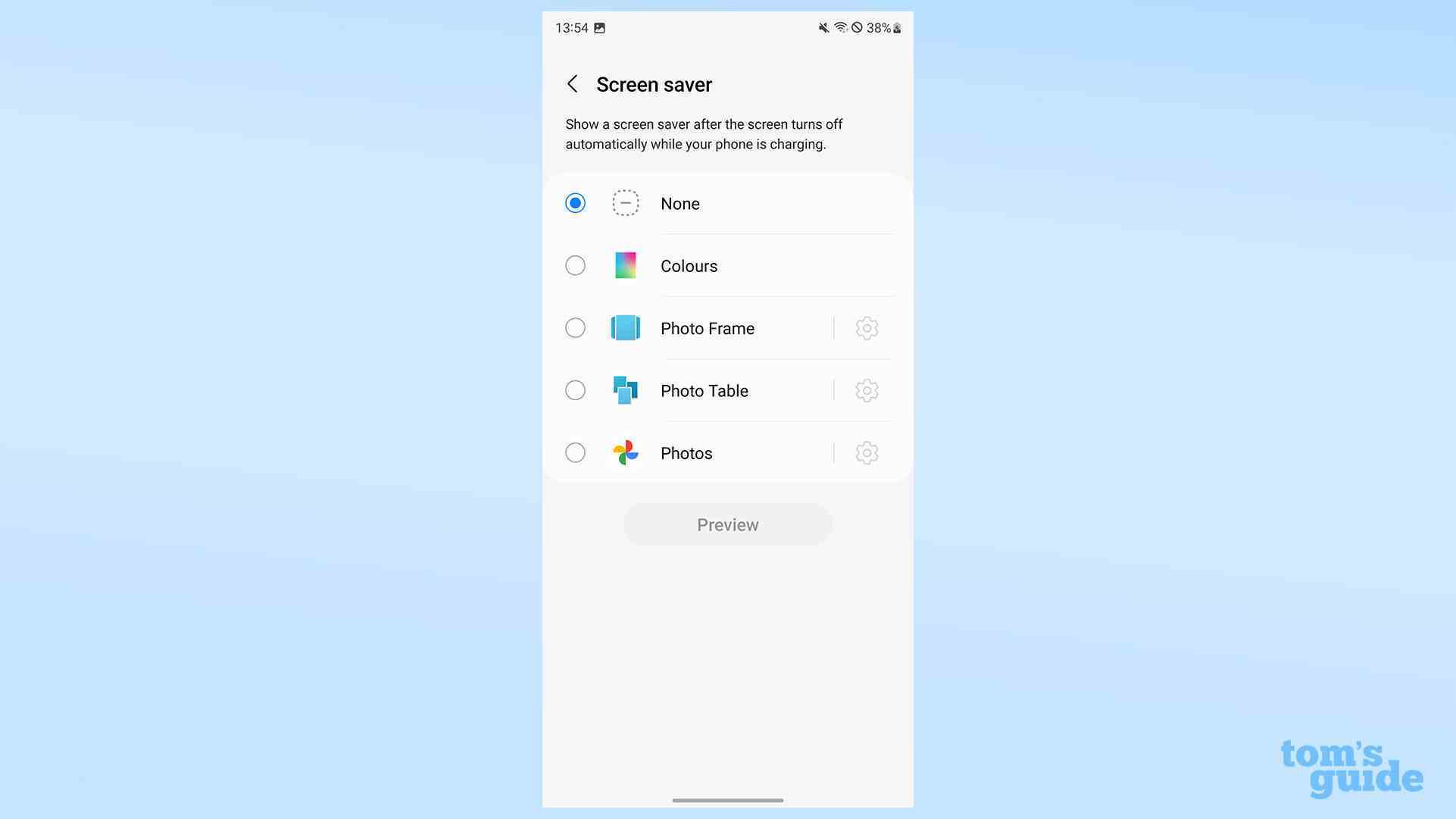
(Resim: © Tom’un Rehberi)
Ekran koruyucu seçeneği aracılığıyla, telefonunuz şarj olurken ekranda hiçbir şey gösterilmemesini veya dönen renkler veya bir fotoğraf slayt gösterisi isteyip istemediğinizi seçebilirsiniz.
Ekran menüsünün alt kısmında bulabileceğiniz diğer üç küçük seçenek, Yanlışlıkla dokunma koruması, Dokunma hassasiyeti ve Şarj bilgilerini göster. Bunlar, ekranın yanlışlıkla etkileşime girmesini zorlaştırmanıza, ekran koruyucuyla kullanımı kolaylaştırmanıza veya şarj seviyesini ve tahmini tamamlanma süresini görüntülemenize olanak tanır.
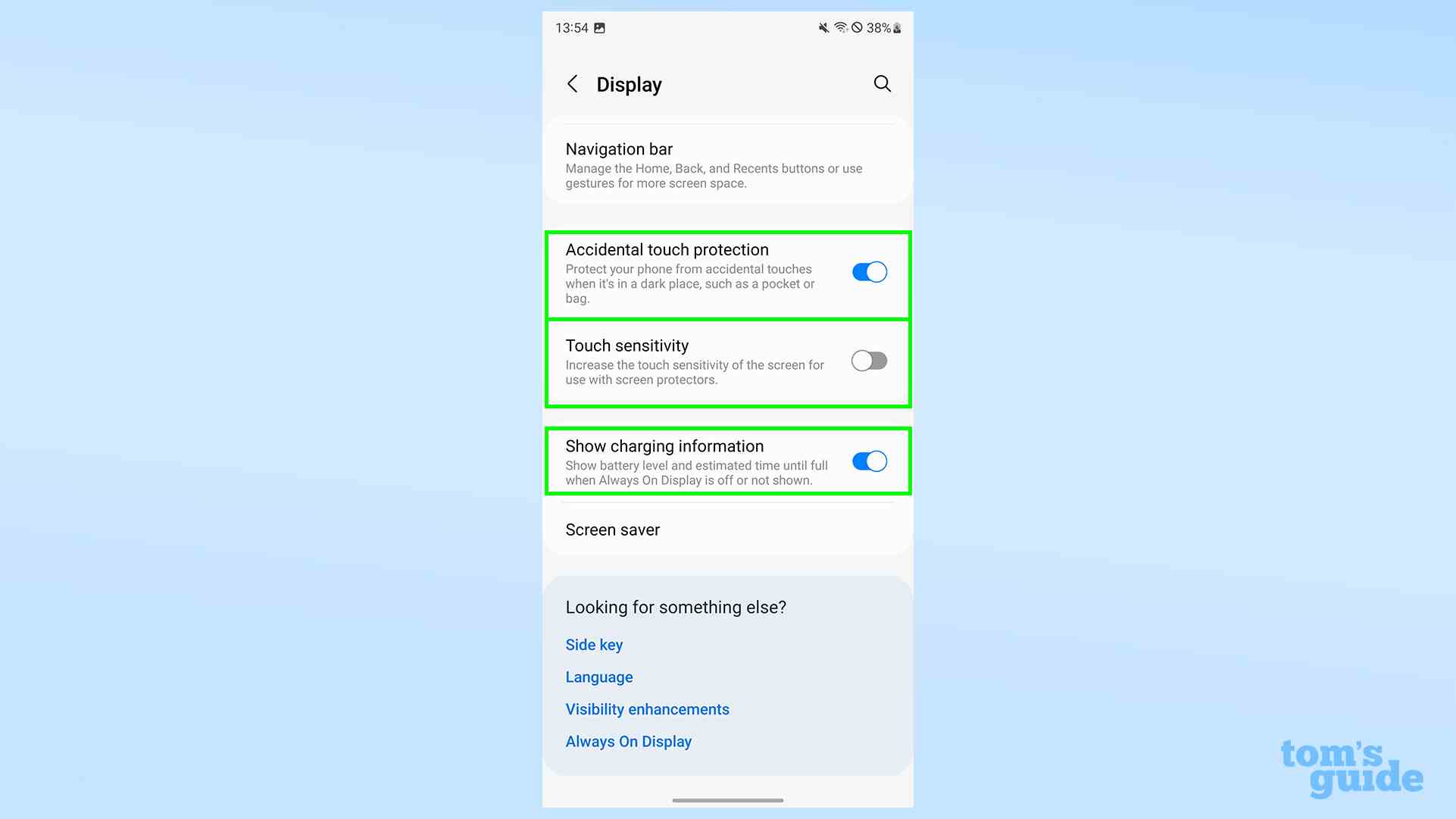
Bu ayarlar ve bunları değiştirme yolları, One UI 5.1’den itibaren doğrudur. Samsung, Android kaplamasının gelecekteki sürümlerinde değişiklikler yapabilir, ancak bu ayarların çoğu muhtemelen aynı yerde kalacak ve aynı işlevleri yerine getirecektir.
Galaxy S23’ünüz bir makalede ele alamayacağımız kadar çok sır ve özellik barındırıyor. Daha fazla ipucuna ihtiyacınız varsa Galaxy S23’te önbelleğin nasıl temizleneceği, Galaxy S23’te Bixby Metin Araması’nın nasıl kullanılacağı ve Samsung Galaxy S23 Ultra’da nasıl RAW fotoğraflar çekileceği ile ilgili kılavuzlarımıza göz atın.
Daha genel Android ipuçları için, Android’de 10 bit renkli fotoğrafları nasıl etkinleştireceğinizi, Android’de ekran kaydını nasıl yapacağınızı veya Android’de numaranızı nasıl bulacağınızı öğrenmenize yardımcı olabiliriz.

